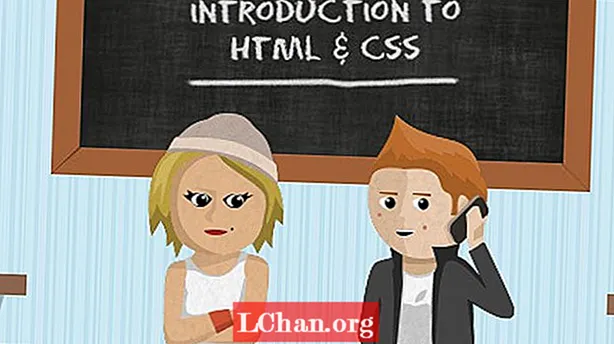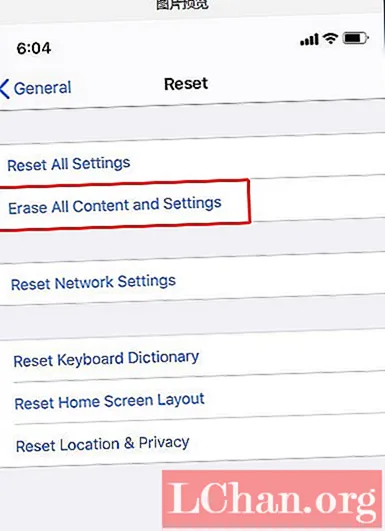
Задаволены
- Частка 1: Няма пароля для аднаўлення рэзервовай копіі iPhone Як гэта зрабіць?
- Сітуацыя 1. Калі карыстальнікі iOS маюць версію iOS 11-iOS 13.3.1
- Сітуацыя 2. Калі версія iOS - iOS 11.
- Сітуацыя 3. Калі версія iOS - iOS 13.4.1
- Частка 2: Як аднавіць рэзервовы пароль iTunes ва ўсіх версіях iOS
- Крокі для аднаўлення пароля для рэзервовай копіі iPhone
- Заключныя словы
-Карыстальнік ад суполкі Apple
Большасць карыстальнікаў iPhone звычайна захоўвае фатаграфіі і важную інфармацыю ў рэзервовай копіі iTunes. Пасля аўтаматычнага рэзервовага капіравання дадзеных вы ўключыце гэтую функцыю. Па гэтай прычыне многія карыстальнікі забудуць пароль рэзервовай копіі iTunes, калі не часта яго ўводзілі. Такім чынам, гэта азначае, што вашы дадзеныя былі заблакіраваны. Але баяцца няма чаго. У паведамленні мы раскажам, як аднавіць iPhone з рэзервовай копіі.
Частка 1: Няма пароля для аднаўлення рэзервовай копіі iPhone Як гэта зрабіць?
Калі справа даходзіць да аднаўлення пароля для рэзервовай копіі iTunes, мы ўсе стараемся даследаваць рашэнне праблемы праз Google. У рэчаіснасці на самай справе няма бясплатных спосабаў, якія могуць непасрэдна дапамагчы вам аднавіць пароль рэзервовай копіі iTunes. Але так, вы можаце бясплатна скінуць наладу пароля рэзервовай копіі з прылады.
Заўвага: Вы можаце аднавіць пароль рэзервовай копіі iTunes, выкарыстоўваючы інструмент старонніх праграм, мы рэкамендуем iPhone Backup Unlocker. Вы можаце праверыць гэта ў сітуацыі 3.
Сітуацыя 1. Калі карыстальнікі iOS маюць версію iOS 11-iOS 13.3.1
У гэтай самай сітуацыі, калі ваш iDevice працуе на версіі iOS ніжэйшай за iOS 11, вам давядзецца скінуць налады прылады на заводскія налады, каб выдаліць наладу пароля рэзервовай копіі. Вось як гэта зрабіць.
- Запусціце "Налады" на вашым iPhone і зайдзіце ў "Агульныя". Пракруціце ўніз да опцыі "Скід" і выберыце "Сцерці ўвесь змест і налады", пацвердзіце свае дзеянні і скончыце.

У выпадку, калі вы хочаце абараніць свае дадзеныя, спачатку ўключыце функцыю рэзервовага капіравання iCloud у раздзеле Налады> iCloud> Рэзервовае капіраванне> Рэзервовае капіраванне iCloud> Рэзервовае капіраванне зараз. Пераканайцеся, што вы падтрымліваеце сувязь з высакахуткасным Інтэрнэтам, пакуль рэзервовае капіраванне не будзе завершана. Пасля завяршэння выдалення прылады выканайце дзеянні, прыведзеныя вышэй.
Засцярога: стварэнне рэзервовай копіі iCloud патрабуе велізарнай колькасці часу, асабліва калі карыстальнікі маюць шмат дадзеных і, акрамя таго, больш павольнае падключэнне да Інтэрнэту.
Сітуацыя 2. Калі версія iOS - iOS 11.
Цяпер, калі ваш iDevice працуе на версіі iOS 11, вы можаце проста скінуць наладу пароля рэзервовай копіі, выбраўшы "Скід усіх налад". Гэта, вядома, не прывядзе да выдалення вашых асабістых дадзеных, такіх як відэа з фотаздымкамі і г. д., Але так, скідуцца ўсе налады на вашым iPhone, такія як паролі, злучэнне Wi-Fi, сэнсарны ідэнтыфікатар і г. д. Вось як гэта зрабіць.
- Запусціце "Налады"> выберыце "Агульныя"> пракруціце ўніз да "Скід"> націсніце "Скід усіх налад", пацвердзіце свае дзеянні і скончыце.
Сітуацыя 3. Калі версія iOS - iOS 13.4.1
Ну, калі ваша версія IOS з'яўляецца апошняй версіяй. Ёсць невялікая розніца. Пасля націску "Сцерці ўвесь змест і налады" з'явіцца акно, у якім трэба пацвердзіць, што дакументы і дадзеныя загружаюцца ў iCloud. Затым націсніце "Завяршыць загрузку, а затым сцерці".
Частка 2: Як аднавіць рэзервовы пароль iTunes ва ўсіх версіях iOS
Няма бясплатнага спосабу адмовіцца ад пароля рэзервовай копіі з прылады, калі вы не хочаце страціць дадзеныя. Такім чынам, вось iPhone Unlocker для вашага выратавання. З дапамогай гэтага магутнага інструмента вы не толькі маеце магчымасць атрымаць пароль рэзервовай копіі iTunes, але і дазваляе выдаліць налады шыфравання рэзервовай копіі вашага прылады, а таксама дапаможа вам выдаліць код доступу да экрана.
Крокі для аднаўлення пароля для рэзервовай копіі iPhone
Крок 1: Пачніце з / прагляду афіцыйнага сайта PassFab iPhone Backup Unlocker і загрузіце з яго вашу копію. Пасля ўсталюйце яго і запусціце. На галоўным экране праграмы націсніце опцыю "Атрымаць пароль рэзервовай копіі iTunes" і рухайцеся далей.

Крок 2: Усе вашы зробленыя рэзервовыя копіі iTunes будуць аўтаматычна выяўлены і адлюстраваны на экране. На той выпадак, калі вы не знайшлі патрэбны файл рэзервовай копіі, націсніце спасылку "Імпартаваць файлы рэзервовай копіі", каб імпартаваць патрэбны файл рэзервовай копіі iTunes.

Крок 3: Цяпер выберыце той, які вам патрэбны, а потым з 3 рэжымаў атакі паролем выберыце той, які найбольш адпавядае вашым патрэбам. Пасля націсніце "Старт".

Крок 4: Цяпер пачнецца працэс аднаўлення пароля. Пачакайце, пакуль працэс завершыцца, бо гэта можа заняць ад некалькіх хвілін да некалькіх гадзін, у залежнасці ад складанасці вашага пароля.

Крок 5: Пасля завяршэння з'явіцца ўсплывальнае акно з адлюстраваннем пароля файла рэзервовай копіі iTunes.
Заключныя словы
Цяпер мы цвёрда верым, што вам больш не трэба турбавацца аб сваім запыце, які пароль для аднаўлення рэзервовай копіі iphone, так як вы можаце хутка аднавіць пароль для рэзервовага капіявання itunes адным сваім выглядам інструментам PassFab iPhone Backup Unlocker, і гэта таксама без лішніх клопатаў.